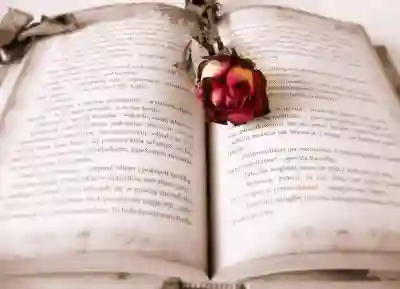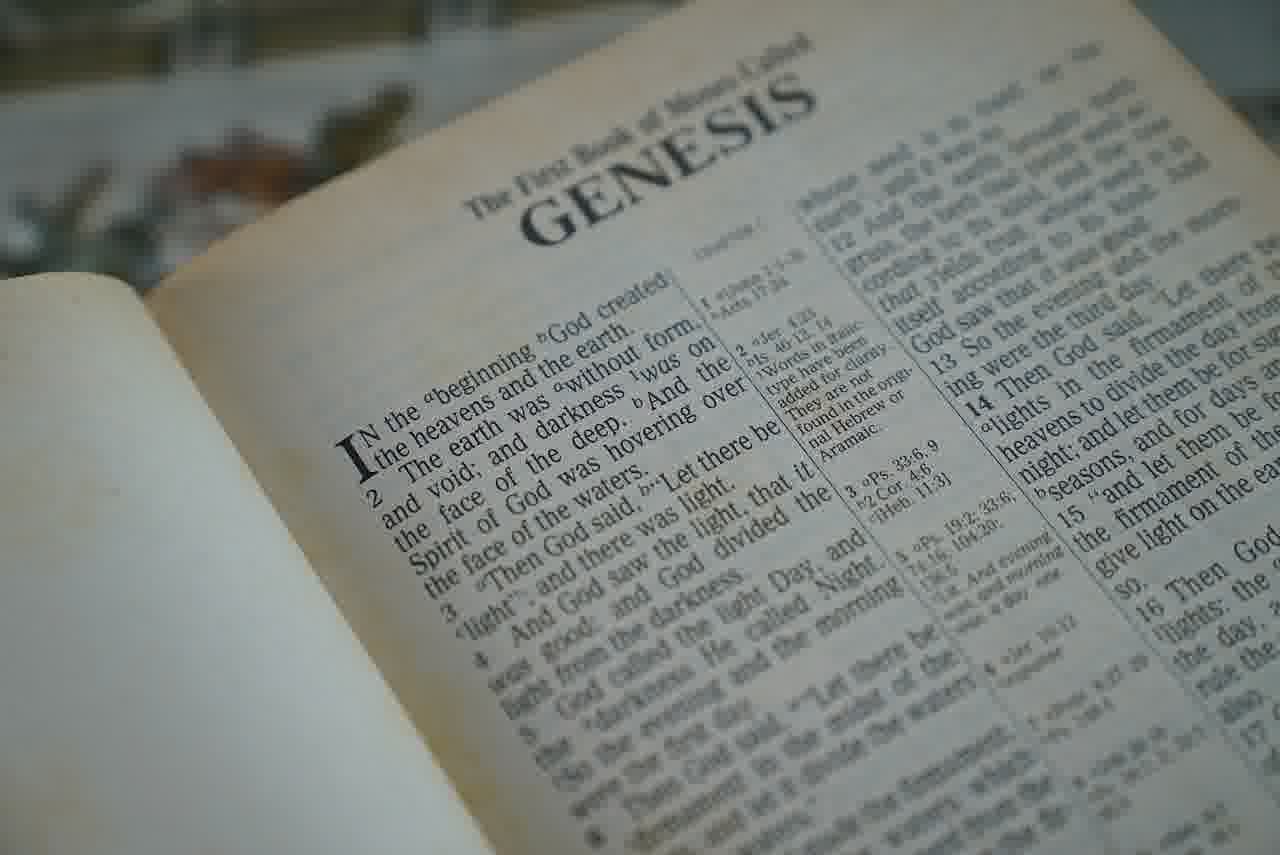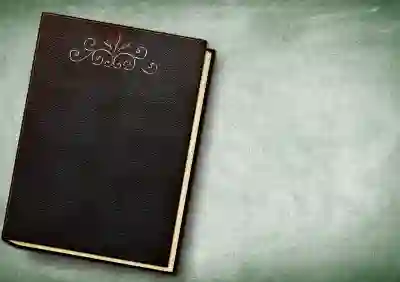컴퓨터 화면 녹화는 이제 많은 사람들에게 필수적인 기능이 되었습니다. 강의, 게임 플레이, 프레젠테이션 등 다양한 상황에서 활용되며, 그 필요성은 날로 증가하고 있습니다. 하지만 앱을 설치하거나 복잡한 설정을 하는 것은 번거롭기 마련입니다. 다행히도, 간단한 단축키만으로도 화면을 손쉽게 녹화할 수 있는 방법이 있습니다. 이러한 팁을 통해 여러분의 작업 효율성을 높여보세요. 정확하게 알려드릴게요!
화면 녹화를 위한 기본 설정
운영체제 확인하기
화면 녹화를 시작하기 전에, 사용하는 운영체제를 확인하는 것이 중요합니다. Windows와 macOS에서 화면 녹화 방법이 서로 다르기 때문에, 본인이 어떤 시스템을 사용하고 있는지를 아는 것이 첫걸음입니다. Windows 10 이상에서는 내장된 Xbox Game Bar를 이용할 수 있으며, macOS에서는 QuickTime Player를 활용하는 것이 일반적입니다. 각 운영체제의 특성을 파악해두면, 필요한 단축키를 쉽게 사용할 수 있습니다.
필요한 기능 활성화하기
각 운영체제의 화면 녹화 기능을 활용하려면 몇 가지 설정을 활성화해야 할 수도 있습니다. 예를 들어, Windows에서는 ‘설정’ 메뉴로 들어가서 ‘게임’ 섹션에서 Xbox Game Bar를 켜야 합니다. macOS에서도 QuickTime Player를 통해 화면 녹화를 원활하게 진행하려면 해당 앱의 권한을 확인하고 조정해야 합니다. 이 단계가 생략되면 단축키를 눌러도 아무 반응이 없거나 에러 메시지가 나타날 수 있으니 주의하세요.
단축키 숙지하기
각 운영체제마다 제공하는 화면 녹화를 위한 기본 단축키는 다릅니다. Windows에서는 Win + G 키 조합으로 Xbox Game Bar를 열고, 그 안에서 녹화 버튼을 클릭하거나 Win + Alt + R 키로 직접 녹화를 시작할 수 있습니다. 반면에 macOS에서는 Command + Shift + 5 를 눌러 스크린샷 및 화면 녹화 옵션을 띄운 후 원하는 영역을 선택하여 시작할 수 있습니다. 이러한 단축키들을 미리 익혀두면 상황에 맞춰 신속하게 대응할 수 있어 매우 유용합니다.

컴퓨터 화면 녹화 단축키 앱 필요없이 간단히
녹화 품질 조정하기
비디오 해상도 선택하기
녹화 품질은 비디오 해상도에 크게 좌우됩니다. 고해상도로 촬영하면 더 선명한 영상을 얻지만 파일 크기가 커져 저장 공간이 부족해질 수 있습니다. 반대로 저해상도로 촬영하면 파일 크기는 작아지지만 영상의 질이 떨어질 수 있으므로 적절한 균형점을 찾아야 합니다. 보통 Full HD(1920×1080) 정도가 일반적이며, 필요에 따라 4K 해상도를 선택할 수도 있지만 이는 시스템 성능과 저장 공간에 따라 결정해야 합니다.
프레임 레이트 조절하기
비디오의 부드러운 재생감은 프레임 레이트에 의해 결정됩니다. 일반적으로 게임이나 빠른 움직임이 많은 콘텐츠는 60fps(fps: frames per second)를 추천합니다. 그러나 강의나 프레젠테이션 같은 경우에는 30fps로도 충분히 매끄럽게 보일 것입니다. 출력하고자 하는 최종 용도에 따라서 적절한 프레임 레이트를 설정하여 영상의 질과 파일 용량 사이에서 균형을 잘 맞추는 것이 중요합니다.
오디오 설정 다루기
영상과 함께 오디오도 중요한 요소 중 하나입니다. 목소리나 배경 음악 등을 함께 담고 싶다면 오디오 입력 장치를 제대로 설정해야 합니다. Windows에서는 음소거 상태인지 확인하고, 마이크 감도를 높여야 할 수도 있습니다. macOS에서도 시스템 환경설정에서 사운드 입력 장치를 체크하여 원하는 소리가 제대로 담길 수 있도록 해야 합니다. 이렇게 사전에 오디오 관련 설정을 점검하면 보다 완성도 높은 영상을 만들 수 있습니다.
효율적인 화면 녹화 팁
스크립트 준비하기
녹화를 시작하기 전 미리 스크립트를 작성하는 것은 매우 유익합니다. 어떤 내용을 전달할지 명확히 정리해 두면 불필요한 반복이나 실수를 줄이고, 자연스럽게 이야기를 이어 나갈 수 있기 때문입니다. 특히 강의를 하거나 정보를 전달하는 콘텐츠일 경우 더욱더 유용하며, 핵심 포인트를 요약해서 메모해두면 좋습니다.
환경 소음 최소화하기
녹음 퀄리티는 주변 소음에도 영향을 받습니다. 가능한 한 조용한 환경에서 작업하는 것이 좋으며, 창문이나 문을 닫고 방해가 될 만한 소음을 제거하는 것이 바람직합니다. 만약 집안에 아이들이 있거나 애완동물이 있다면 사전에 이들을 다른 곳으로 이동시키는 것도 좋은 방법입니다.
테스트 녹화 실시하기
본격적으로 화면 녹화를 시작하기 전에 짧은 테스트 영상을 찍어보는 것이 좋습니다. 이는 모든 설정이 제대로 되어 있는지를 확인하고, 예상치 못한 문제점을 발견하는 데 도움을 줍니다. 테스트 결과 문제가 없다면 안심하고 본격적인 작업에 돌입할 수 있습니다.
편집 프로그램 활용법 알아보기
편집 프로그램 선택 기준 정하기
녹화를 마친 후에는 편집 프로그램을 통해 최종 영상을 가다듬어야 합니다. 다양한 무료 및 유료 프로그램들이 존재하지만, 자신의 사용 목적과 기술 수준에 맞는 도구를 선택하는 것이 중요합니다. 초보자는 iMovie나 DaVinci Resolve와 같은 간단하면서도 강력한 도구부터 시작해 보는 것을 추천드립니다.
기본적인 편집 기술 배우기
편집 과정은 처음에는 복잡하게 느껴질 수도 있지만 기본적인 컷팅과 자막 추가 같은 기술만 익혀도 훨씬 나아진 결과물을 얻을 수 있습니다. 온라인에는 다양한 튜토리얼 영상과 글들이 있으므로 이를 참고하여 기본적인 편집 기법들을 차근차근 익혀보세요.
최종 영상 내보내기 방법 이해하기
편집이 끝난 후에는 최종 영상을 내보내야 하는데 이때 비디오 형식과 해상도를 적절히 선택해야 합니다. YouTube와 같은 플랫폼에 업로드 할 경우 MP4 형식을 추천하며 해상도 또한 플랫폼 요구 사항에 맞춰 조정해야 합니다. 내보내기 전에 항상 미리보기로 검토하여 오류가 없는지 확인하면 좋습니다.
추가 자료 및 참고자료 찾기
유튜브 튜토리얼 활용하기
유튜브에는 다양한 화면 녹화와 편집 관련 튜토리얼 영상들이 많습니다. 시청하면서 직접 따라 해 볼 수도 있어 실습 학습 효과가 큽니다 . 여러 강사들의 스타일이나 접근 방식을 비교하여 자신에게 가장 잘 맞는 방식으로 배워 나가는 것도 좋은 방법입니다.
포럼 및 커뮤니티 참여하기
온라인 포럼이나 관련 커뮤니티 참여 역시 큰 도움이 됩니다 . 다른 사용자들과 경험담이나 팁을 공유하면서 자신이 몰랐던 정보들을 접할 기회가 많아지며, 궁금증 해결에도 빠르게 접근할 수 있게 됩니다 . 이러한 네트워크 형성을 통해 지속적으로 성장할 가능성이 높아집니다 .
블로그 및 웹사이트 탐색하기
많은 블로그와 웹사이트들이 컴퓨터 화면 녹화와 관련된 심층 정보를 제공합니다 . 특정 프로그램 사용법부터 팁까지 다양하게 다루고 있는 만큼 시간을 들여 여러 자료를 읽어보고 필요한 부분만 추려서 공부하면 효율적입니다 . 최신 트렌드나 기술 변화에도 민감하게 대처할 수 있는 기회를 제공합니다 .
마무리하는 시간
화면 녹화는 다양한 용도로 활용될 수 있는 유용한 기술입니다. 본 가이드를 통해 설정, 품질 조정, 효율적인 녹화 방법 및 편집 프로그램 활용법을 익히셨다면, 이제 자신만의 콘텐츠를 제작할 준비가 되셨을 것입니다. 실습을 통해 경험을 쌓고, 필요한 기술들을 지속적으로 발전시켜 나가세요. 여러분의 창의적인 아이디어가 멋진 영상으로 탄생하길 바랍니다.
더 알고 싶은 정보
1. 화면 녹화 소프트웨어 비교: 다양한 화면 녹화 소프트웨어의 기능과 장단점을 비교해 보세요.
2. 고급 편집 기술 배우기: 자막 효과, 전환 효과 등 고급 편집 기술을 익혀 보세요.
3. 라이브 스트리밍과 화면 녹화: 라이브 스트리밍과 화면 녹화를 동시에 진행하는 방법에 대해 알아보세요.
4. 모바일 화면 녹화 앱: 스마트폰에서 사용할 수 있는 화면 녹화 앱에 대해 알아보세요.
5. 다양한 콘텐츠 아이디어: 교육적, 오락적 내용 등 다양한 콘텐츠 아이디어를 찾아보세요.
핵심 사항 정리
1. 운영체제에 맞는 화면 녹화 도구를 선택하고 설정을 활성화하세요.
2. 비디오 해상도와 프레임 레이트를 적절하게 조정하여 품질을 최적화하세요.
3. 오디오 설정을 체크하여 명확한 음성을 담도록 하세요.
4. 스크립트를 준비하고 환경 소음을 최소화하여 효율적인 녹화를 진행하세요.
5. 편집 프로그램을 활용하여 최종 영상을 내보내기 전에 반드시 검토하세요.